මෙය ඔබට ලිඛිත ද්රව්යයේ ව්යුහය දැකීමට සහ එය සැරිසැරීමට ඉඩ සලසයි. මෙය පොතක් නොව පෙළ සංස්කාරකයක් නම්, ඔබට ඉක්මනින් යා හැකිය ඕනෑමමූසික දර්ශකය සමඟ අපේක්ෂිත අයිතමය ක්ලික් කිරීමෙන් කොටස. වැඩසටහනේ ව්යුහ ප්රකාරයට මාරු වීමෙන්, එක් ස්ථානයක ඒවා මකා දැමීමෙන් තොරව සහ තවත් ස්ථානයකට ඇතුල් කිරීමකින් තොරව කොටස් හුවමාරු කිරීම පහසුය.
ඔබට ඉක්මනින්, වැඩි ශ්රමයක් නොමැතිව, යාවත්කාලීනසමහර ඡේද එකතු කිරීමේදී හෝ මකා දැමීමේදී තොරතුරු, පෙළ හැඩතල ගැන්වීමේදී ඒවායේ පිටු වල සැබෑ අංකනය වෙනස් කිරීම යනාදිය.
මෙය කළ හැක්කේ තොරතුරු නිර්මාණය කළහොත් පමණි ස්වයංක්රීයවපෙළ සංස්කාරකය. අතින් ලියන ලද, එය එවැනි අවස්ථාවන් ලබා නොදෙන අතර ප්රායෝගිකව භාවිතා නොකෙරේ. සෑම උසස් පරිගණක පරිශීලකයෙකුටම මෙම පෙළ සංස්කාරක විශේෂාංගය නිර්මාණය කර භාවිතා කිරීමට හැකි විය යුතුය.
Word 2010, 2007, 2013 හි අන්තර්ගත වගුවක් අතින් සහ ස්වයංක්රීයව නිර්මාණය කිරීම
වැඩ ආරම්භ කිරීමට පෙර, ඔබ කළ යුතුය අංකයලේඛන පත්රිකා. අතින් නිර්මාණය කිරීමේ මූලධර්මය පැහැදිලිය, නමුත් අපහසුය.
නමුත් අපි අපගේ පහසුව සඳහා මෙම කාර්යය සරල කරන්නෙමු. පිටපත් කරන්නපිළිවෙලට, කාර්යාල ක්ලිප්බෝඩ් එකේ ශීර්ෂයන් වන ඡේද නම් කරන්න, කර්සරය අපේක්ෂිත ස්ථානයේ තබා බොත්තම තෝරන්න සියල්ල අලවන්න. අප විසින් තෝරාගෙන ඇති සියලුම නම් ඒවා පිටපත් කරන ලද අනුපිළිවෙලට සකස් කරනු ලැබේ. අපි එක් එක් ඡේදය සඳහා ලැයිස්තුවේ සඳහන් කරමු අංකයකොළ. අතින් සාදන ලදඉතා විට පමණක් අර්ථවත් වේ කුඩා, වෙනස් කළ නොහැකි තොරතුරු පරිමාව. එසේත් නැතිනම්, තරමක් පරස්පර විරෝධී ලෙස, ඉතා විශාල පරිමාවක් සහිතව, පවතින විට මට්ටම් 9 කට වඩාකූඩුව (වචනය 9 ට වඩා වැඩි නොවේ).
අප විසින් තෝරාගෙන ඇති සියලුම නම් ඒවා පිටපත් කරන ලද අනුපිළිවෙලට සකස් කරනු ලැබේ. අපි එක් එක් ඡේදය සඳහා ලැයිස්තුවේ සඳහන් කරමු අංකයකොළ. අතින් සාදන ලදඉතා විට පමණක් අර්ථවත් වේ කුඩා, වෙනස් කළ නොහැකි තොරතුරු පරිමාව. එසේත් නැතිනම්, තරමක් පරස්පර විරෝධී ලෙස, ඉතා විශාල පරිමාවක් සහිතව, පවතින විට මට්ටම් 9 කට වඩාකූඩුව (වචනය 9 ට වඩා වැඩි නොවේ).
අන්තර්ගතය නිර්මාණය කිරීමෙන් ස්වයංක්රීයව, එක් එක් ඡේදය ආරම්භයේදී අපි හැඩතල ගැන්වීමේ මාතෘකාව ඉස්මතු කරමු. ටැබ් එක මත ගෙදර- බොත්තම තෝරන්න " ශීර්ෂය 1». 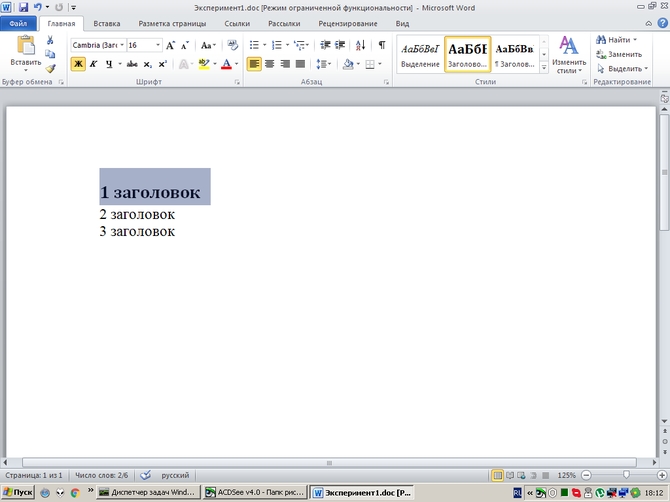 තෝරාගත් ඡේදය එහි ශෛලිය සමඟ හැඩගස්වා ඇත. අපි වෙනස් වෙනවා ආකෘතිය, අවශ්ය නම්, හෝ වත්මන් දසුනෙන් ඉවත් වන්න. අපි තෝරාගත් ඉතිරි ඡේද සමාන වේ. ඊළඟට, ලේඛනයේ කර්සරය අපේක්ෂිත ස්ථානයට, ටැබ් එකට සකසන්න සබැඳි→ වම් බොත්තම අන්තර්ගත වගුව, සහ මෙන්න අපි තෝරා ගනිමු ස්වයංක්රීයව එකලස් කරන ලදී, මූසික දර්ශකය.
තෝරාගත් ඡේදය එහි ශෛලිය සමඟ හැඩගස්වා ඇත. අපි වෙනස් වෙනවා ආකෘතිය, අවශ්ය නම්, හෝ වත්මන් දසුනෙන් ඉවත් වන්න. අපි තෝරාගත් ඉතිරි ඡේද සමාන වේ. ඊළඟට, ලේඛනයේ කර්සරය අපේක්ෂිත ස්ථානයට, ටැබ් එකට සකසන්න සබැඳි→ වම් බොත්තම අන්තර්ගත වගුව, සහ මෙන්න අපි තෝරා ගනිමු ස්වයංක්රීයව එකලස් කරන ලදී, මූසික දර්ශකය.  සෑම දෙයක්ම, ඡේද ලැයිස්තුව නිර්මාණය කළා.
සෑම දෙයක්ම, ඡේද ලැයිස්තුව නිර්මාණය කළා.
Word 2007, 2010, 2013 හි අන්තර්ගතය යාවත්කාලීන කරන්නේ කෙසේද
සංස්කාරකයේ, අපි නිර්මාණය කළ අන්තර්ගතයට මදක් ඉහළින් පිටු ක්ෂේත්රයේ මූසික දර්ශකය තබමු.  මෙයින් පසු බොත්තමක් දිස්වේ යාවත්කාලීන වගුව, එය තෝරන්න, සංවාද කොටුවක් දිස්වේ යාවත්කාලීන කරන්නපටුන, ඔවුන් එක්කෝ පිටු අංක පමණක් යාවත්කාලීන කිරීමට හෝ සම්පූර්ණ පිටුව යාවත්කාලීන කිරීමට ඉදිරිපත් කරයි.
මෙයින් පසු බොත්තමක් දිස්වේ යාවත්කාලීන වගුව, එය තෝරන්න, සංවාද කොටුවක් දිස්වේ යාවත්කාලීන කරන්නපටුන, ඔවුන් එක්කෝ පිටු අංක පමණක් යාවත්කාලීන කිරීමට හෝ සම්පූර්ණ පිටුව යාවත්කාලීන කිරීමට ඉදිරිපත් කරයි.  ඔබට අවශ්ය දේ තෝරන්න සහ හරි.
ඔබට අවශ්ය දේ තෝරන්න සහ හරි.
Word 2003 හි පටුනක් නිර්මාණය කිරීම
පෙළෙහි, සංයුති කළ යුතු ඡේදය තෝරන්න. ඊළඟ මෙනුව ආකෘතිය → ශෛලීන්සහ හැඩතල ගැන්වීම.  කාර්ය කවුළුවක් දකුණු පසින් විවෘත වේ, පවතින ශීර්ෂ මට්ටම් ලැයිස්තුගත කරමින් සහ එක් එක් සඳහා හැඩතල ගැන්වීම දෘශ්යමාන කරයි.
කාර්ය කවුළුවක් දකුණු පසින් විවෘත වේ, පවතින ශීර්ෂ මට්ටම් ලැයිස්තුගත කරමින් සහ එක් එක් සඳහා හැඩතල ගැන්වීම දෘශ්යමාන කරයි. 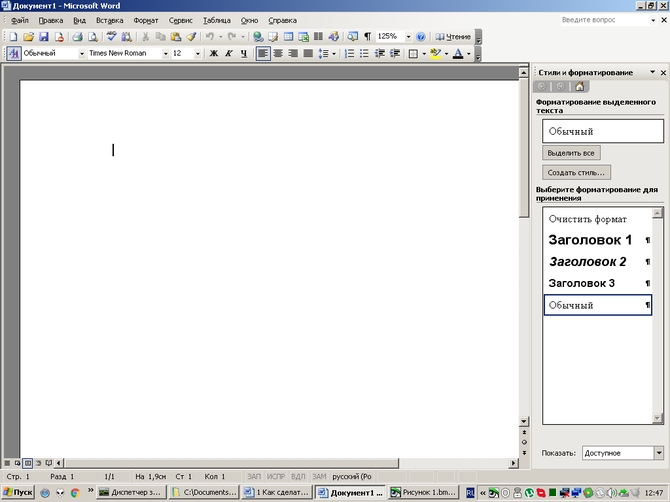 තෝරා පළමු මට්ටම. මාතෘකාව ලිවිය යුතු නම් ලොකු අකුරින්, ඉන්පසු එය ආකෘතියෙන් සලකුණු කරන්න. නිශ්චිතයක් තිබේ සියුම් බව: මෙම ක්රියාපටිපාටිය පෙර, පෙළ විශාල අකුරුවලින් ලිවිය යුතු නැත, එසේ නොමැති නම්, අන්තර්ගතය නිර්මාණය කරන විට, එහි ඇති අකුරු සමාන වනු ඇත.
තෝරා පළමු මට්ටම. මාතෘකාව ලිවිය යුතු නම් ලොකු අකුරින්, ඉන්පසු එය ආකෘතියෙන් සලකුණු කරන්න. නිශ්චිතයක් තිබේ සියුම් බව: මෙම ක්රියාපටිපාටිය පෙර, පෙළ විශාල අකුරුවලින් ලිවිය යුතු නැත, එසේ නොමැති නම්, අන්තර්ගතය නිර්මාණය කරන විට, එහි ඇති අකුරු සමාන වනු ඇත.
ඒ හා සමානව, අපි මට්ටමින් තෝරාගත් ඉතිරි ඡේද.
අපි එය අප විසින්ම නිර්මාණය කරමු අන්තර්ගතය. මෙනු ඇතුල් කරන්න→ සබැඳිය → අන්තර්ගත වගුවසහ දර්ශක.  දිස්වන සංවාද කොටුව තුළ, ටැබ් එක තෝරන්න අන්තර්ගත වගුව. ඔබට අවශ්ය එකක් තෝරන්න ආකෘතිය, මට්ටමින්, එකතු කරන්න, චෙක් ලකුණක් දමන්න පිටු අංක පෙන්වන්නසහ අංකදකුණු කෙළවරේ පිටු.
දිස්වන සංවාද කොටුව තුළ, ටැබ් එක තෝරන්න අන්තර්ගත වගුව. ඔබට අවශ්ය එකක් තෝරන්න ආකෘතිය, මට්ටමින්, එකතු කරන්න, චෙක් ලකුණක් දමන්න පිටු අංක පෙන්වන්නසහ අංකදකුණු කෙළවරේ පිටු.  සහ ඔබන්න හරි. අවශ්ය නම්, ප්රතිඵල ලැයිස්තුව වහාම සංයුති කරන්න, නැතහොත් කලින් විලාසය වෙනස් කරන්න " අන්තර්ගත වගුව».
සහ ඔබන්න හරි. අවශ්ය නම්, ප්රතිඵල ලැයිස්තුව වහාම සංයුති කරන්න, නැතහොත් කලින් විලාසය වෙනස් කරන්න " අන්තර්ගත වගුව». ![]() Word වලත් තියෙනවා විකල්පභාවිතා කරන අර්ධ ස්වයංක්රීය ක්රම ඇතැම් මෝස්තරසහ ක්ෂේත්ර කේත.
Word වලත් තියෙනවා විකල්පභාවිතා කරන අර්ධ ස්වයංක්රීය ක්රම ඇතැම් මෝස්තරසහ ක්ෂේත්ර කේත.
නමුත් මෙම හැකියාවන් බෙහෙවින් සංකීර්ණ, ශ්රම-දැඩි වන අතර, ඉතා විශාල ලේඛන එකලස් කිරීමේදී වෘත්තිකයන් විසින් පමණක් භාවිතා කරනු ලැබේ.
පටුනෙහි පෙළ හැඩතල ගැන්වීම
වෙනස් කිරීම සඳහා පෙනුමපටුනෙහි ඇති පෙළ, එක් එක් මට්ටම් සඳහා ශෛලිය සකසන්න.
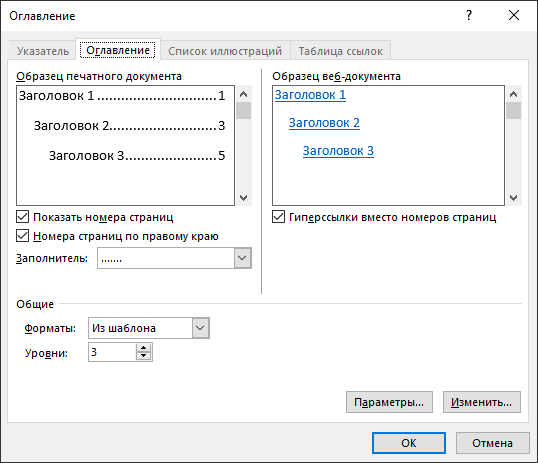
ඔබ ඔබේ ලේඛනයේ අන්තර්ගත වගුව යාවත්කාලීන කරන සෑම අවස්ථාවකම මෙම සිටුවම් Word තුළ සුරකිනු ඇත.
Word ගැන තවමත් ප්රශ්න තිබේද?
Word වැඩිදියුණු කිරීමට අපට උදවු කරන්න
Word හි පටුන (හෝ වෙනත් විශේෂාංග) වැඩිදියුණු කළ හැකි ආකාරය පිළිබඳව ඔබට යෝජනා තිබේද? ඔව් නම්, Word User Voice පිටුවට පිවිස අපට දන්වන්න!
සටහන්:
යන්ත්ර පරිවර්තනය සම්බන්ධයෙන් වියාචනය. මෙම ලිපිය මානව මැදිහත්වීමකින් තොරව පරිගණක පද්ධතියක් භාවිතයෙන් පරිවර්තනය කර ඇත. නොදන්නා පරිශීලකයින්ට උදව් කිරීමට Microsoft මෙම යන්ත්ර පරිවර්තන පිරිනමයි ඉංග්රීසියෙන්, Microsoft නිෂ්පාදන, සේවා සහ තාක්ෂණයන් පිළිබඳ තොරතුරු කියවන්න. ලිපිය පරිවර්තනය කර ඇත්තේ යන්ත්ර පරිවර්තන භාවිතයෙන් බැවින්, එහි ශබ්දකෝෂ, වාක්ය හා ව්යාකරණ දෝෂ අඩංගු විය හැකිය.
